Hoàng Hải
Kỹ Thuật Viên

Hiện nay, việc sử dụng webcam đã trở nên phổ biến hơn bao giờ hết. Với nhu cầu làm việc và học tập trực tuyến ngày càng tăng, webcam trở thành một công cụ không thể thiếu để thực hiện các cuộc họp trực tuyến, gọi video, stream game hoặc phát sóng trực tiếp trên các nền tảng xã hội. Tuy nhiên, không phải ai cũng có webcam hoặc webcam của họ không đáp ứng được nhu cầu sử dụng. Vì vậy, Tabletplaza xin bật mí một số mẹo biến điện thoại thành Webcam cho máy tính, PC cực hay ngay sau đây. Mời các bạn cùng theo dõi xem nhé!
Sử dụng ứng dụng webcam trên điện thoại
Để biến điện thoại của bạn thành một webcam, bạn có thể sử dụng các ứng dụng như DroidCam, iVCam, EpocCam và Webcam for Android. Những ứng dụng này cho phép bạn sử dụng điện thoại của mình như một webcam thông qua kết nối Wifi hoặc USB. Bạn chỉ cần cài đặt ứng dụng trên điện thoại của mình và phần mềm tương ứng trên máy tính. Sau đó, hãy kết nối điện thoại với máy tính để sử dụng như một webcam.
DroidCam
Với DroidCam, bạn có thể sử dụng điện thoại Android hoặc iPhone của mình để thay thế cho webcam trên máy tính. DroidCam có thể kết nối thông qua Wifi hoặc USB và cung cấp cho bạn chất lượng hình ảnh tốt nhất.
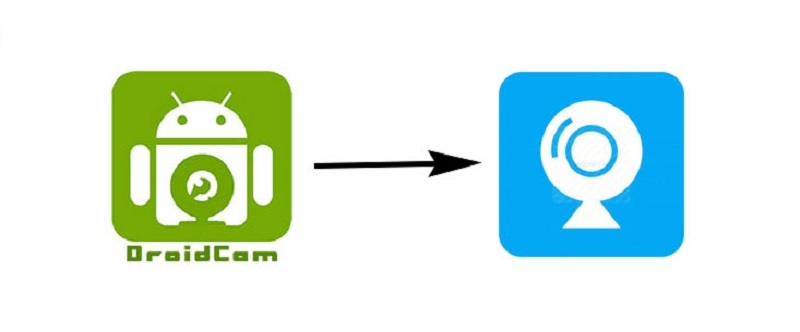
Sử dụng ứng dụng webcam trên điện thoại
iVCam là một ứng dụng miễn phí cho phép bạn biến điện thoại của mình thành một webcam chất lượng cao. iVCam cũng cho phép bạn thay đổi độ phân giải, tốc độ khung hình và các cài đặt khác để tối ưu hóa trải nghiệm của bạn.
EpocCam
EpocCam là một ứng dụng miễn phí. Nó có khả năng biến điện thoại của bạn thành một webcam HD chất lượng cao. EpocCam cho phép bạn thay đổi các thiết lập như độ phân giải, tốc độ khung hình và các cài đặt khác để đáp ứng nhu cầu của bạn một cách tốt nhất.
Webcam for Android
Webcam for Android là một ứng dụng miễn phí có thể chuyển đổi điện thoại Android của bạn thành một webcam chất lượng cao. Webcam for Android có thể kết nối thông qua Wifi hoặc USB và cung cấp cho bạn nhiều tùy chọn để tùy chỉnh trải nghiệm của bạn.
Dùng điện thoại làm webcam bằng phần mềm OBS Studio
OBS Studio là một phần mềm miễn phí và mạnh mẽ cho phép bạn phát sóng video trực tuyến, ghi lại video và sử dụng nó như một webcam. Bạn có thể sử dụng điện thoại của mình để thay thế cho webcam của mình trong OBS Studio bằng cách sử dụng ứng dụng OBS Camera trên điện thoại của mình.

Dùng điện thoại làm webcam bằng phần mềm OBS Studio
Cách biến điện thoại thành webcam bằng Chromecast
Chromecast là một thiết bị phát sóng đa phương tiện của Google. Nó cho phép người dùng phát nội dung từ điện thoại của mình lên TV hoặc màn hình khác. Tuy nhiên, bạn cũng có thể sử dụng Chromecast để biến điện thoại của mình thành một webcam thông qua ứng dụng Google Meet.
Để sử dụng Chromecast để biến điện thoại của mình thành webcam. Đầu tiên, bạn cần tải xuống ứng dụng Google Meet trên điện thoại của mình. Sau đó, bạn cần kết nối Chromecast với TV hoặc màn hình của mình và kết nối điện thoại của mình với cùng một mạng Wifi. Trong ứng dụng Google Meet trên điện thoại, bạn có thể chọn Chromecast làm nguồn video để sử dụng điện thoại của mình như một webcam.
Sử dụng điện thoại làm webcam bằng Skype
Skype là một trong những ứng dụng gọi video và họp trực tuyến phổ biến nhất trên thế giới. Bên cạnh việc cho phép bạn gọi video và họp trực tuyến, Skype còn hỗ trợ thêm tính năng biến điện thoại của bạn thành một webcam.

Sử dụng điện thoại làm webcam bằng Skype
Dùng camera điện thoại làm webcam bằng Zoom
Zoom là một ứng dụng họp trực tuyến và gọi video phổ biến khác. Nó cung cấp nhiều tính năng hấp dẫn dành cho người dùng. Tương tự như các phần mềm và ứng dụng khác, Zoom cũng cho phép bạn sử dụng điện thoại của mình như một webcam.

Dùng camera điện thoại làm webcam bằng Zoom
Có nhiều cách để biến điện thoại của bạn thành webcam, từ việc sử dụng phần mềm và ứng dụng đến kết nối thông qua Chromecast hoặc các thiết bị khác. Mỗi phương pháp có những ưu điểm và nhược điểm riêng. Thông qua những chia sẻ đến từ Tabletplaza trên đây, bạn có thể lựa chọn phương pháp phù hợp nhất với nhu cầu của mình để có được trải nghiệm webcam tốt nhất từ điện thoại của mình.
